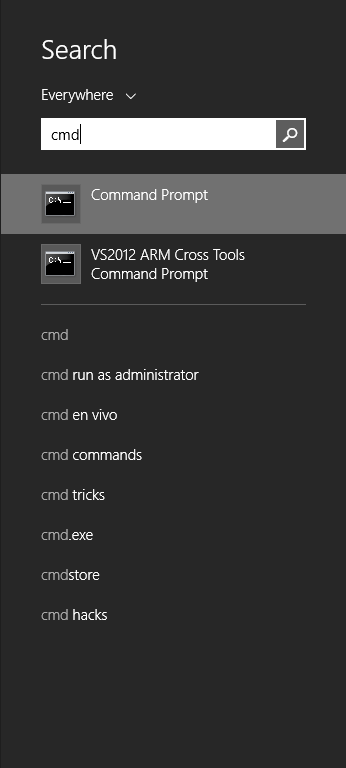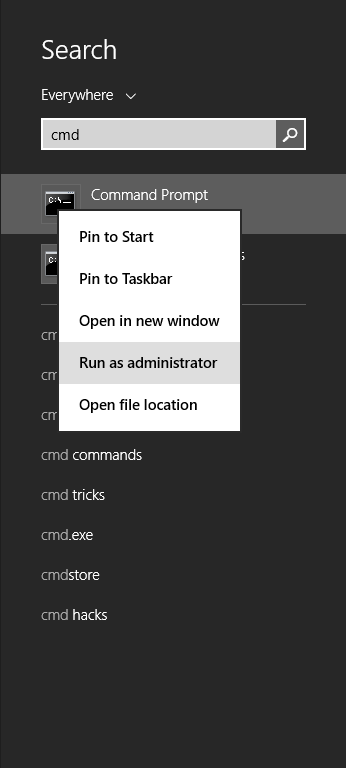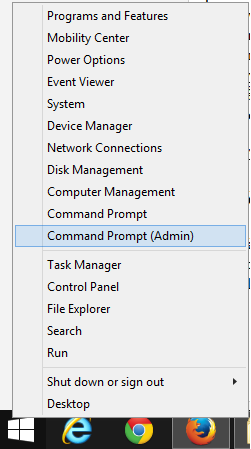Trong quá trình sử dụng máy tính, nếu bạn là người "vọc vạch" từ cơ bản đến nâng cao. Có thể ít nhất một lần bạn phải sử dụng công cụ CMD (Command Prompt) VÀ buộc phải chạy nó dưới quyền admintrator, cụ thể hơn nếu bạn cài đặt một số phần mềm hệ thống hoặc yêu cầu cấp quyền này để phần mềm có thể toàn quyền điều khiển hoặc chỉnh sửa một số tiến trình bên trong hệ điều hành Windows.
Tuy nhiên, nếu bạn là người dùng mới tiếp xúc với máy tính, có thể sẽ rất khó tiếp cận với cụm từ trong một số sách hoặc trang web hướng dẫn là "Bạn hãy khởi động cmd với quyền admin"... ở bài viết này mình sẽ hướng dẫn cho các bạn cách thực hiện một cách đơn giản nhất.
Đa phần, ở hệ điều hành Windows bạn muốn khởi động cmd, bạn chỉ việc nhấn phím hình logo Windows (Ở giữa 2 phím Ctrl và Alt đối với máy bàn, với laptop FN và Alt) gõ vào ô tìm kiếm (Search hoặc Run) "cmd".
Sau đó chuột phải chọn Run as Administrator.
Hoặc chuột phải vào logo Windows góc trái - dưới cùng và chọn Command Prompt (Admin).
Cuối cùng, đối với Windows 8 hoặc 8.1 trở lên bạn có thể vào Computer (This PC) chọn File chọn Open command prompt và chọn dòng có ghi admintrator.
Sau đó chuột phải chọn Run as Administrator.
Hoặc chuột phải vào logo Windows góc trái - dưới cùng và chọn Command Prompt (Admin).
Cuối cùng, đối với Windows 8 hoặc 8.1 trở lên bạn có thể vào Computer (This PC) chọn File chọn Open command prompt và chọn dòng có ghi admintrator.
NGUYỄN THIÊN TỨ
Cách mở CMD với quyền Admintrator trên Windows
4/
5
Oleh
Unknown